Desativar programas da inicialização do Windows 10
A Microsoft melhorou diversos recursos no Windows 10 e um deles foi a inicialização do sistema que ficou 30% mais rápida que no Windows 7 em um mesmo computador. Mas se você deixar vários programas iniciando com o Windows, esta velocidade de inicialização pode ser totalmente prejudicada. Alguns programas costumam se colocar automaticamente para iniciar com o sistema sem nem você saber. Veja agora como desativar programas da inicialização do Windows 10 e deixar o sistema iniciando mais rápido.
Desativar programas da inicialização do Windows 10
Abra o Gerenciador de Tarefas clicando na barra de tarefas com o botão direito do mouse e selecionando “Gerenciador de Tarefas”. Se preferir aperte no teclado as teclas CTRL + SHIFT + ESC.
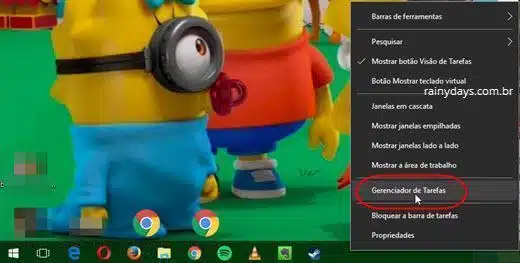
Se o Gerenciador de Tarefas abrir pequeno, é só clicar no botão “Mais detalhes” para vê-lo completo.
Clique na aba “Inicializar” (1). Todos os programas que estão iniciando com o Windows aparecerão como “Habilitado” na coluna “Status”. A coluna da direita “Impacto na inicialização” (2) mostra quais programas estão prejudicando mais a inicialização do sistema. Estes aparecem com escrito “Alto”. Se não souber o que é o programa clique com o botão direito do mouse em cima dele e selecione “Pesquisar online”. Abrirá a busca no navegador para você procurar mais informações.
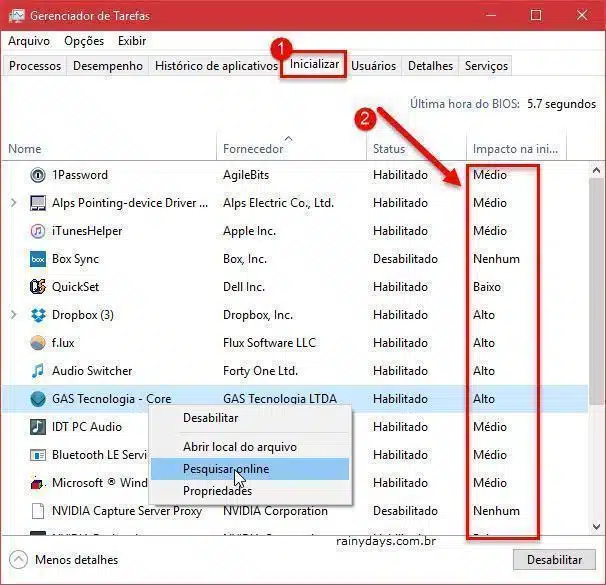
Quando souber certo o que é o programa basta clicar com o botão direito do mouse em cima dele e selecionar “Desabilitar” (1) para desativá-lo da inicialização. Ou você pode selecionar o programa clicando com o mouse e depois clicar no botão “Desabilitar” (2) que aparece no canto inferior direito da janela.
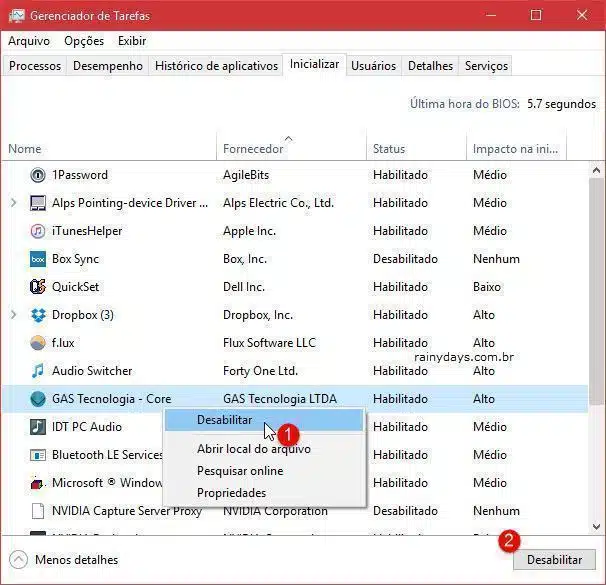
Depois de desabilitar os programas desnecessários, você irá notar a mudança na inicialização do Windows. Até a performance do Windows em geral é melhorada, uma vez que os programas que iniciam com o sistema continuam rodando em segundo plano após inicialização.
Caso queira voltar com o programa para a inicialização, é só abrir novamente o Gerenciador de Tarefas. Clique com o botão direito do mouse no programa e selecione “Habilitar”.
